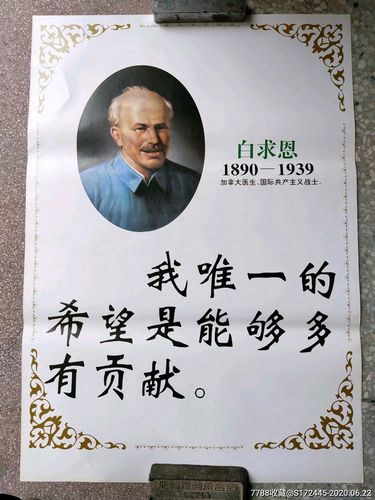
“快速启动”栏中的“显示桌面”按钮不同于一般的快捷方式。如果不小心删除了“显示桌面”按
钮,那么按照一般的方法是不能够恢复的。
要恢复“快速启动”栏中的“显示桌面”按钮需要采用如下所述的方法。
打开“记事本”程序,在其中输入如下内容:
[Shell]
Command=2
IconFile=,3
[Taskbar]
Command=ToggleDesktop
然后把这个文件保存为:“”,必须确认文件名和双引号中的一样。然
后把保持的文件复制到:“C:DocumentsandSettings用户名Application
DataMicrosoftInternetExplorerQuickLaunch”目录下。其中你需要把“用户名”替换成你需要
恢复“显示桌面”按钮的用户名。
「顯示桌面」被我不小心刪掉了,要如何救回來?
適用範圍:Windows各版
提醒:
無。
問題:
在XP底下快速啟列上的「顯示桌面」icon不小心被刪掉了,有沒有救回的方法
呢?
回答:
開啟WindowsXP記事本(開始>>所有程式>>附屬應用程式>>記事本)
將以下內容完整鍵入記事本。(你可以直接copy到記事本)
[Shell]
Command=2
IconFile=,3
[Taskbar]
Command=ToggleDesktop
輸入完成後,存檔。
存檔時請留意,我們要選擇「另存新檔」,檔案類型請選「所有檔案」(勿選
TXT,如果你選txt,存檔之後檔名就變成「顯示桌面.」這就不對了)。
檔案名稱取名為「顯示桌面.scf」,注意副檔名一定要是scf,至於要存在哪裡
並不重要,你可以存放在任何一個地方。
然後再把這個顯示桌面.scf檔案用滑鼠拖到快速啟動列上,大功告成。
找回你的“显示桌面”文件
作者:佚名出处:网络时间:2005-11-25点击:9607
【大中小】【打印】【双击滚屏】【关闭】
朋友不小心将“显示桌面”的图标给删除了,到处也找不到,打电话求助于我,我弄了半
天也不行,干脆就把“显示桌面”的文件给她Mail过去了。
发过去后,我想那有我不能解决的事情呀,所以我用EditPlus打开了“显示桌面”
的文件,原来只有几行的文字:
[Shell]
Command=2
IconFile=,3
[Taskbar]
Command=ToggleDesktop
先把这段文字复制下来,打开记事本将这段内容复制进去,保存为“显示桌面.scf”,
再把这个文件拖到工具栏上,“显示桌面”就回来了。
其实,在Windows98/me或者Windows2000系统下,如果出现误删除“显示桌
面”的情况,只需在搜索里键入“*.scf”或者“显示桌面”就可以找到“显示桌面”的文件
了。
找回丢失的“显示桌面”按钮
CNET中国··作者:网友来源:中国电脑教育报责编:时间:2003-08-04
一日,室友在WindowsXP操作系统下,为了调整好工具栏,一不小心将“显示
桌面”的图标给删除了,到处也找不到,可把他急坏了„„求助到我,我也没有
研究过这个呀,怎么办?
灵机一动,何不去其他系统拷贝一个,于是用软盘到另外的计算机复制了一个“显
示桌面”的命令,重新放到工具栏中,嘿嘿,还真能用了!
说起来,“显示桌面”这个东东,别看不起眼,却是一个提高工作效率的宝贝哦。
丢了它非常不方便。于是我就想,以后出现这样的情况,如果附近没有其他计算
机,是不是可以自己编一个呢?用记事本打开“显示桌面”这个文件,哈哈,原
来这么简单,里面只有短短几行:
[Shell]
Command=2
IconFile=,3
[Taskbar]
Command=ToggleDesktop
把这段文字复制下来,删除“显示桌面”。
用记事本新建一个文本文件,把这段内容复制进去,保存时把类型选为“所有文
件”,文件名“显示桌面.SCF”,成功了,就是这个图标!再把图标拖到工具栏
上,“显示桌面”就回来了。
仔细琢磨,第三行应该是代表了图标的位置,把数字“3”换成“4”,刷新,果
然图标跟着变了!再换成“5”,又一个!哈,这么一来,无意中竟被我发现了
更改“显示桌面”图标的方法,只要在“IconFile=”后输入你所中意的图标的
路径就可以了。(作者:林金理)
小编语:其实,在Windows9x系统下,如果出现误删除“显示桌面”的情况,
只需要在搜索里键入“*.scf”就可以找到“显示桌面”的图标。而在WindowsXP
下,只能通过复制或写程序了。
本文发布于:2023-03-09 07:11:57,感谢您对本站的认可!
本文链接:https://www.wtabcd.cn/fanwen/zuowen/1678317118191502.html
版权声明:本站内容均来自互联网,仅供演示用,请勿用于商业和其他非法用途。如果侵犯了您的权益请与我们联系,我们将在24小时内删除。
本文word下载地址:恢复桌面.doc
本文 PDF 下载地址:恢复桌面.pdf
| 留言与评论(共有 0 条评论) |